win10中设置壁纸自动更换具体操作方法
屏幕总是一张壁纸时间久了就看够了,你们晓得win10是怎么设置壁纸自动更换的吗?在这里就分享了win10中设置壁纸自动更换的具体操作方法。

1、首先,请大家在Win10系统中,点击桌面上的“开始菜单”,在开始菜单中,选择“设置”选项,进入Win10系统设置页面。
2、进入Win10系统设置页面以后,点击页面中的“个性化”选项,进入系统个性化页面中,我们才可以设置桌面背景图片。
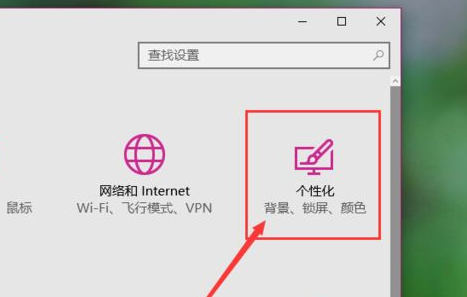
3、Win10系统的个性化菜单设置,可以考虑在桌面上击右键,选择“个性化”菜单,也可以进入桌面背景图片设置页面。
4、进入个性化设置页面之后,首先进入的就是桌面背景图案设置。在背景图案设置中,需要选择桌面背景的变化方式,所以这里先点击如下图所示的位置,选择“幻灯片放映”选项。
5、选择好幻灯片放映模式之后,点击选择“浏览”按钮,选择存有桌面背景图片的文件夹,然后点击“选择文件夹”即可。
6、需要选择桌面背景图片的展示方式,建议不要更改默认的'填充'模式,因为只有在填充模式下才可以较好地切换桌面背景图片。
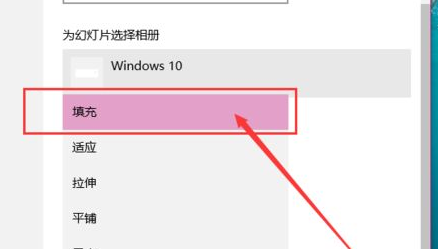
7、如果大家感觉在Win10系统中的Modern界面不太好使的话,我们还可以将其恢复到默认的Win7和Win8系统模式中去。按下Windows徽标键+R键,打开命令菜单窗口。
8、在命令菜单中,输入 control /name Microsoft.Personalization /page pageWallpaper 命令,然后按下回车键,就可以打开我们熟悉的桌面背景窗口设置页面了。
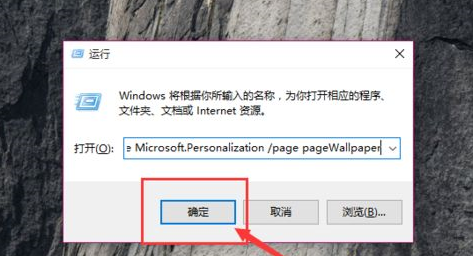
9、在打开的桌面背景窗口页面中,我们可以点击'浏览'文件夹,然后选择含有桌面背景图片的文件夹,点击'确定'按钮即可。
10、接下来,选择好桌面壁纸图片之后,还需要设置图片的放置方式,建议默认为'填充',背景图片的切换间隔时间自由设置,设置完成之后就可以点击'保存更改'选项啦。小伙伴们赶快试试吧。

按照上文描述的win10中设置壁纸自动更换的具体操作方法,你们自己也赶紧去试试吧!
相关文章:
1. Win10任务管理器被禁用打不开怎么办2. WIN10桌面图标变白的解决方法3. 联想ThinkPad E420 1141A49笔记本U盘如何安装win10系统 安装win10系统方法介绍4. linux系统虚拟主机开启支持Swoole Loader扩展的方法5. win10查询NVIDIA驱动程序版本步骤介绍6. WinXP怎么清除explorer病毒?WinXP清除explorer病毒的方法7. mac系统自带的地图怎么避开收费站? 苹果地图避开收费站的技巧8. WinXP系统鼠标光标变成黑色方块怎么解决?9. Win8系统中LOL登陆错误出现的服务器未响应怎么处理?10. Win7系统桌面和开始菜单找不到ie浏览器图标问题的解决方法介绍

 网公网安备
网公网安备